リアルタイムのミキシングを記録する方法
録音やミックス作業に対する知識が無い方は、TVやインターネットなどでミュージシャンたちの作業風景を目にすると憧れを抱くことでしょう。しかしCubaseさえあればご自身が優れた音楽環境を手にしたも同然なのです。
今回はギターパートの冒頭でパンの変化を加えてみたいと思います。スピーカーやヘッドフォンの右から左に音が流れていくアレです。
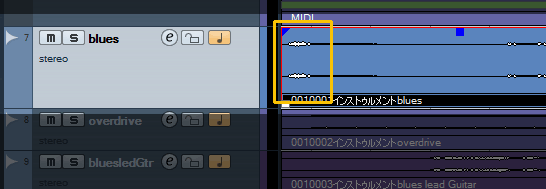
冒頭にアクセントがほしいのでパン設定をしましょう
まず、![]() ミキサーの
ミキサーの![]() ボタンをクリック点灯させます。(
ボタンをクリック点灯させます。(![]() も同時に点灯します)。今回はパンの設定ですので、
も同時に点灯します)。今回はパンの設定ですので、![]() のあたりをクリックします。すると
のあたりをクリックします。すると![]() 大きめのウィンドウが表示されますので、リアルタイム操作にはこれを利用しましょう。
大きめのウィンドウが表示されますので、リアルタイム操作にはこれを利用しましょう。
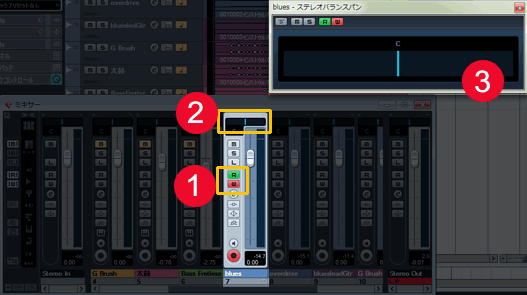
各種ボタンはインスペクターのものをクリックしてもOKです。
準備が整いましたので、トランスポートパネルやお持ちのコントローラーの再生ボタンを押して録音をスタートしましょう。再生音を確認しながら先ほどのパネルを右から左にドラッグします。記録が完了したら再生して確認してみましょう。しっかりと記憶できましたでしょうか。![]() ボタンを消灯させるとミキシング操作の記録は呼び出されませんが、記録自体は保存されています。
ボタンを消灯させるとミキシング操作の記録は呼び出されませんが、記録自体は保存されています。
ミキシング結果の編集
リアルタイム操作は一度で上手くいかない場合もあるでしょう。ここではミキシング操作の結果に編集を加えてみましょう。
まず、ミキシング操作を加えた各トラックの左下![]() にマウスを合わせると下向きの矢印が表示されますのでクリックしましょう。
にマウスを合わせると下向きの矢印が表示されますのでクリックしましょう。
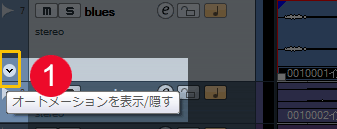
すると以下のようにオートメーショントラックが展開されます。今回はパンの操作でしたので![]() のボリュームという箇所をクリックして「Standard Panner 左右のパン」を選択します。
のボリュームという箇所をクリックして「Standard Panner 左右のパン」を選択します。
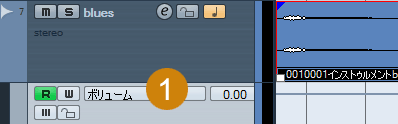
すると以下のように記録結果が確認できます。
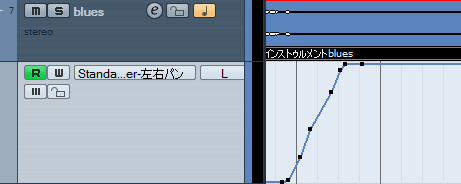
パンの記録結果が現れました
あとは選択ツールや鉛筆ツール、ラインツールなどを使用して編集すればよいだけです。プロジェクトウィンドウの上部に![]() 情報も表示されますので、そちらも確認しながら作業すると良いでしょう。ちなみに編集ではなく、もう一度リアルタイムでミキシングをやり直したい場合は記録そのものを削除してしまったほうが良いと思います。
情報も表示されますので、そちらも確認しながら作業すると良いでしょう。ちなみに編集ではなく、もう一度リアルタイムでミキシングをやり直したい場合は記録そのものを削除してしまったほうが良いと思います。
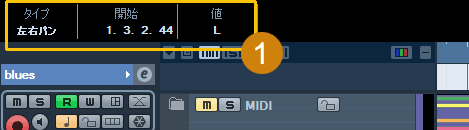
プロジェクトウィンドウの上部に情報も表示されます
もちろんリアルタイム操作が可能なのはパンの設定だけではありません。ボリュームなど様々なアクションの記録が可能です。
人気コンテンツ daxter-music.jp
人気コンテンツ daxter-music.jp



